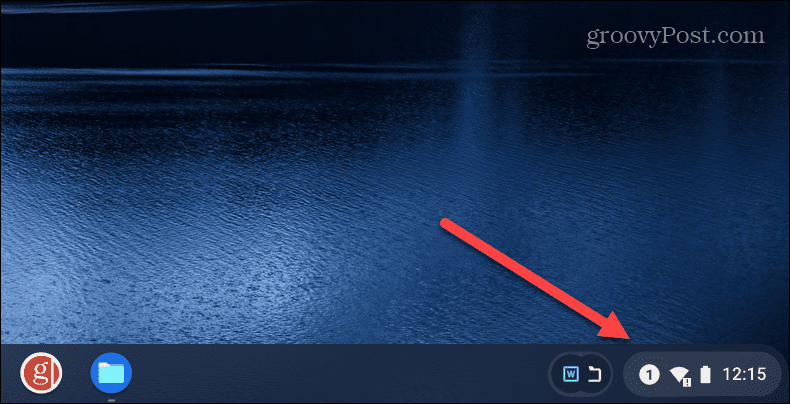Jika Chromebook Anda berhenti berfungsi dengan benar, Anda dapat memperbaiki masalah tersebut dengan memulai ulang. Berikut cara memulai ulang Chromebook.
Chromebook adalah perangkat hebat untuk orang yang perlu menjelajahi web, mengirim email, dan melakukan pemrosesan kata ringan. Namun, Chromebook memiliki fitur lanjutan yang tersedia jika Anda membutuhkannya. Namun seperti perangkat komputasi lainnya, Anda perlu mengetahui cara memulai ulang Chromebook secara berkala.
Memulai ulang perangkat sangat penting jika tidak berfungsi dengan benar atau macet saat bekerja.
Memulai ulang Chromebook sangatlah mudah, tetapi berbeda dengan memulai ulang PC atau Mac. Misalnya, Chromebook tidak memiliki tombol “mulai ulang” tradisional, tetapi kami akan menunjukkan kepada Anda apa yang harus dilakukan.
Cara Memulai Ulang Chromebook
Memulai ulang Chromebook berarti mematikan perangkat dan menyalakannya kembali. Alasan utamanya adalah Chrome OS dapat dengan cepat dimatikan dan dinyalakan kembali. Ada beberapa cara untuk memulai ulang Chromebook Anda. Pertama, kita akan mulai dengan opsi di layar.
Untuk memulai ulang Chromebook, gunakan langkah-langkah berikut:
- Klik atau ketuk (jika Anda memiliki layar sentuh) jam di bilah tugas di pojok kanan untuk membuka panel Pengaturan Cepat.

- Selanjutnya, ketuk ikon tombol daya dari menu Pengaturan Cepat – ini akan segera mematikan Chromebook Anda.

- Tunggu sementara Chromebook dimatikan sepenuhnya. Setelah itu, tekan tombol daya di keyboard atau di samping perangkat Anda (letak tombol daya fisik setiap Chromebook berbeda-beda).

Gunakan Tombol Daya Fisik
Cara lain Anda dapat memulai ulang Chromebook adalah dengan menggunakan tombol daya fisik.
Untuk memulai ulang Chromebook dengan tombol daya, lakukan hal berikut:
- Tekan dan tahan tombol Power hingga menu Shutdown muncul di layar.
- Klik opsi Matikan dari menu.

- Setelah benar-benar dimatikan, tekan lagi tombol Daya fisik untuk mem-boot Chromebook.

Memulai ulang Chromebook
Metode apa pun yang Anda gunakan untuk memulai ulang Chromebook, setelah kembali, Anda harus masuk kembali dengan kredensial akun Anda. Namun, sebagian besar perangkat memiliki opsi yang sesuai untuk memulai ulang. Jadi, misalnya, Anda dapat memulai ulang Roku, dan seperti yang kami sebutkan sebelumnya, Anda dapat memulai ulang Windows 11.
Perangkat lain dengan opsi mulai ulang termasuk HomePod, mulai ulang iPhone 13 (atau mulai ulang versi iPhone sebelumnya), dan Anda bahkan dapat memulai ulang Chromecast dengan Google TV.
Jadi, karena semua perangkat itu menampilkan opsi “mulai ulang” yang sebenarnya, Anda akan mengira Chrome OS di Chromebook juga akan memilikinya. Namun, karena proses shutdown dan bootup sangat cepat, mungkin tidak terlalu menjadi masalah.